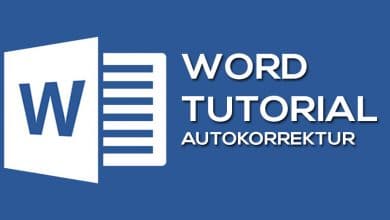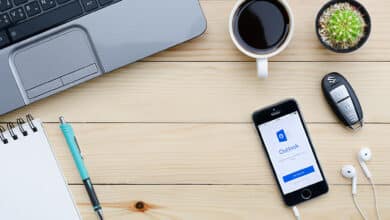Excel bietet dir unzählige Möglichkeiten, um deine Tabellen anzupassen und bei Bedarf auch zu drehen. So kannst du zum Beispiel den Text in deiner Excel-Tabelle drehen oder aber auch Spalten und Zeilen vertauschen, also deine Tabelle „umdrehen“. In diesem Tutorial wirst du beides lernen – also lies einfach weiter und probier es direkt aus!
Tabelle transponieren: So kannst du Zeilen und Spalten drehen
Die sogenannte „Transponieren“-Funktion erlaubt es, Zeilen und Spalten in einer Tabelle zu vertauschen. Das heißt: Die Zeilen werden zu Spalten und die Spalten werden zu Zeilen. An den Inhalten der Tabelle ändert das nichts, lediglich der Aufbau wird gedreht. Wenn du also merkst: Hoppla, ich hätte meine Tabelle andersrum aufbauen müssen – dann musst du sie einfach nur transponieren. Und so geht’s:
- Markiere alle Zellen der Tabelle, die du transponieren möchtest. Anschließend kopiere den Bereich mit Strg+C.
- Öffne nun ein neues Tabellenblatt oder klicke auf eine Zelle im bestehenden Blatt, an der du die transponierte Tabelle einfügen möchtest.
- Klicke mit der rechten Maus auf die Zelle und wähle bei den Einfügeoptionen „Transponieren“ aus (viertes Symbol von links, Tastenkürzel T).
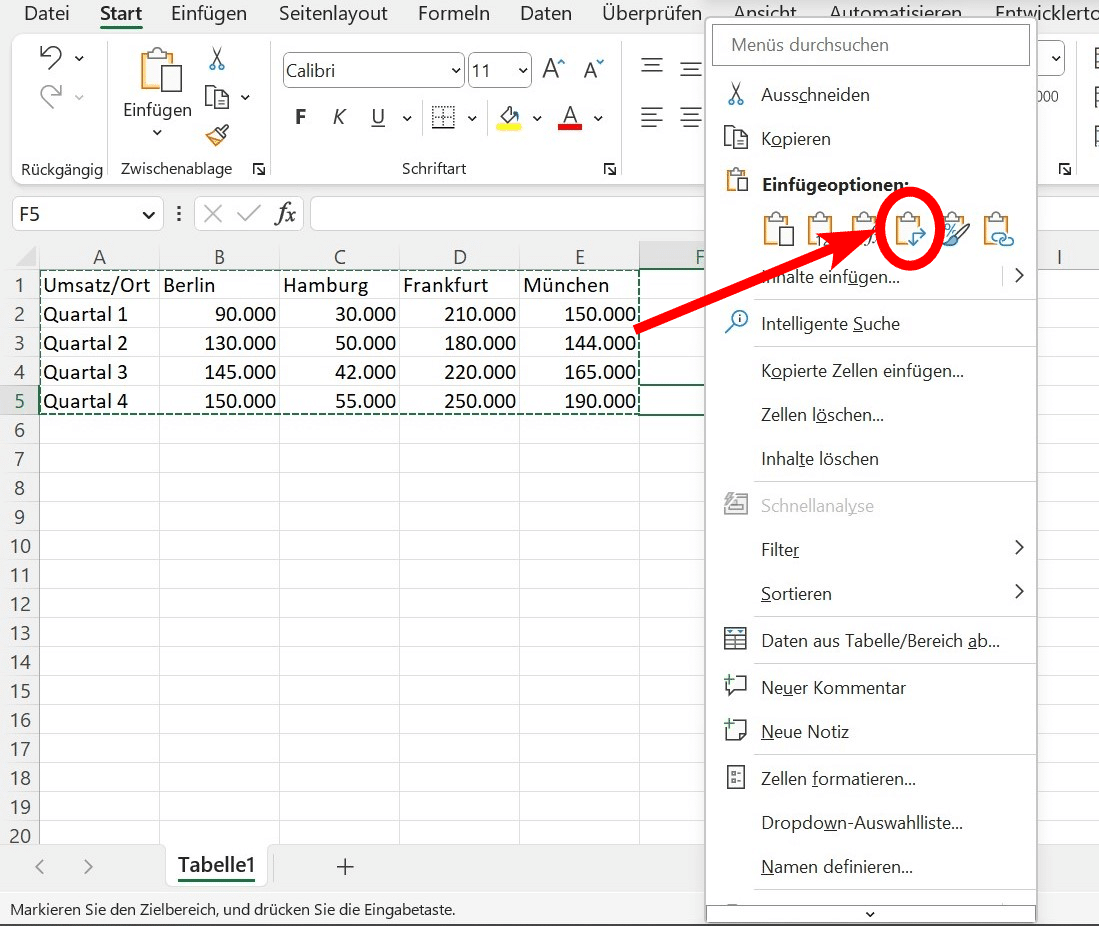
Schon wurde deine Tabelle gedreht, ohne dass du sie komplett neu erstellen musst!
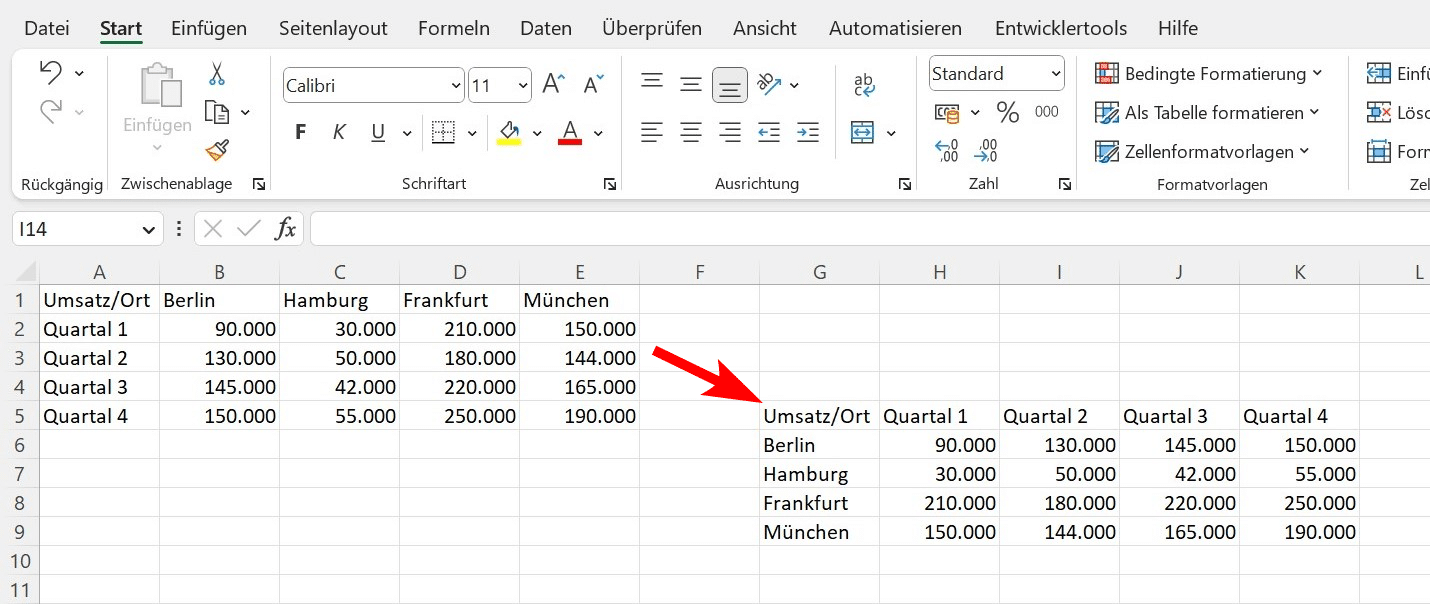
Zellenausrichtung: Text in Excel-Tabelle drehen
Eine andere Möglichkeit ist es, die Ausrichtung der Zellen zu ändern, sodass der Text diagonal oder vertikal gedreht wird. Das eignet sich zum Beispiel dann, wenn man sehr enge Spalten beschriften möchte, und sieht wie folgt aus:
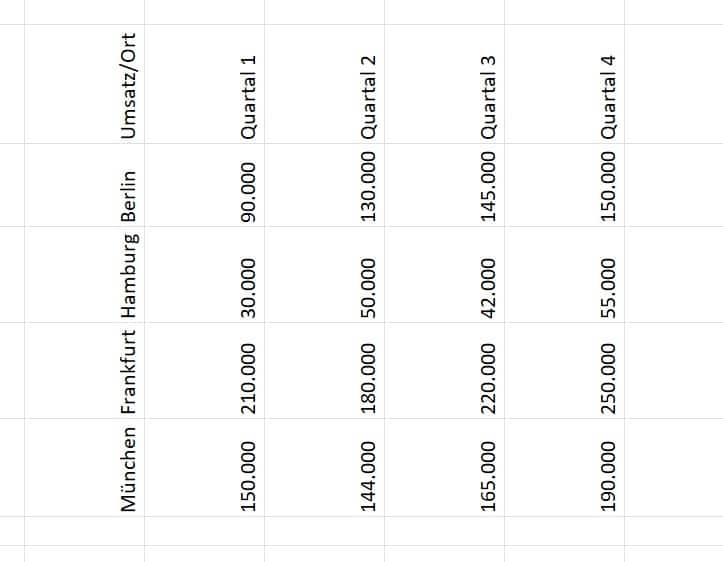
Um den Text zu drehen, markierst du erneut diejenigen Zellen, die gedreht werden sollen. Klicke dann unter Start und der Kategorie „Ausrichtung“ auf das gleichnamige Symbol („ab“ auf einem blauen Pfeil nach oben). Dort findest du verschiedene Optionen, etwa gegen oder im Uhrzeigersinn drehen, vertikaler Text oder Text nach oben oder unten drehen.
Unter dem letzten Punkt „Zellenausrichtung formatieren“ kannst du sogar auf die Grad genau einstellen, in welche Richtung die Schrift in der Tabelle gedreht werden soll.
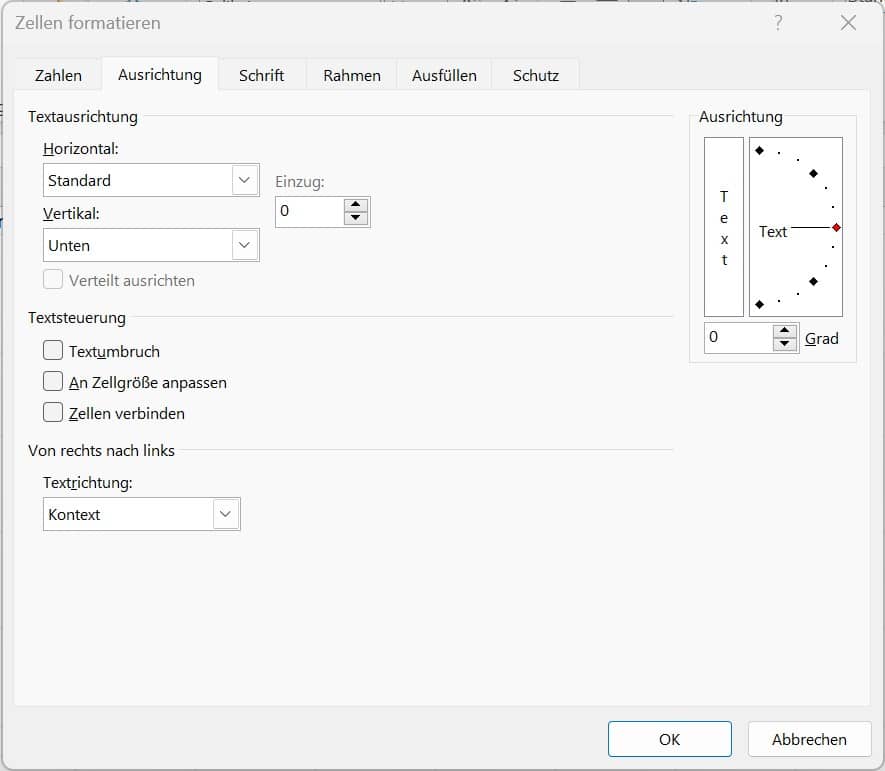
Schau gerne auch unter diesen Excel-Tutorials vorbei, wenn du noch mehr Tipps und Hacks für deine Tabellenkalkulationen suchst:
- Standardabweichung in Excel berechnen – so geht’s
- Excel-Zeile fixieren – so funktioniert’s
- Zellenfarbe in Excel per Wenn-Funktion ändern – so geht’s